Reiboot für Chromebook schnell und sicher herunterladen und installieren
Ist Ihr iPhone oder iPad eingefroren, reagiert nicht mehr oder hängt in einer seltsamen Schleife fest und Sie haben nur ein Chromebook? Sie fragen sich sicherlich, ob Sie Tenorshare ReiBoot für Chromebook verwenden können. Keine Sorge! Wir haben die Antwort. In diesem Artikel werden wir diese wichtige Frage ansprechen und erklären, wie Sie Ihr iOS-Gerät einfach reparieren können, ohne Daten zu verlieren. Am Ende wissen Sie genau, was ReiBoot leisten kann und ob Sie ReiBoot für Chromebook verwenden können.
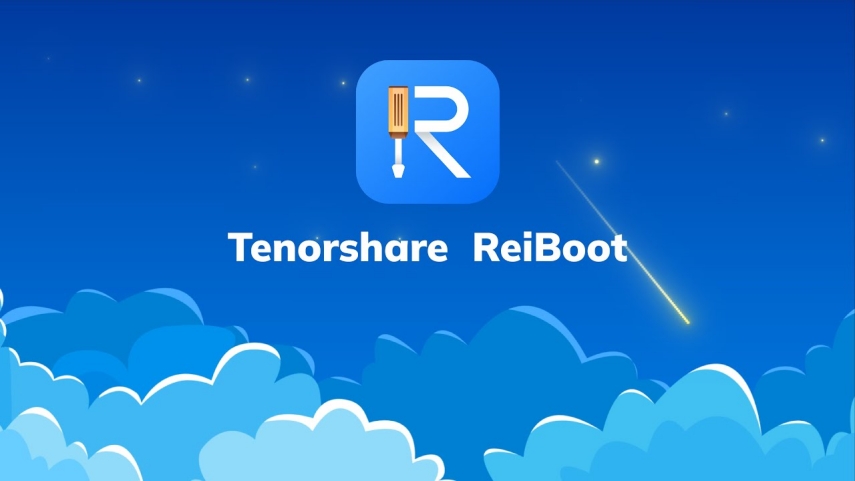
- Teil 1: Kann ich mein iPhone auf einem Chromebook wiederherstellen?
- Teil 2: Hauptmerkmale von ReiBoot für Chromebook
- Teil 3: So laden und installieren Sie ReiBoot kostenlos auf einem Chromebook herunter
- Teil 4: So stellen Sie iPhone/iPad auf einem Chromebook ohne Datenverlust wieder her
Teil 1: Kann ich mein iPhone auf einem Chromebook wiederherstellen?
Die kurze Antwort lautet: Ja, es ist möglich, Ihr iPhone oder iPad mit einem Chromebook und der richtigen Software wiederherzustellen. Obwohl Chromebooks und iOS-Geräte unterschiedliche Betriebssysteme haben, gibt es viele Drittanbieter-Tools, die bei der Verbindung helfen können. Eines dieser Tools ist ReiBoot, das es Ihnen ermöglicht, iOS/iPadOS-Geräte direkt von Ihrem Chromebook aus zu reparieren.
Sie können tatsächlich häufige iOS-Probleme von Ihrem Chromebook aus mit der Hilfe von Tenorshare ReiBoot beheben. Es ist ein leistungsstarkes iOS-Systemreparatur-Tool, das es Ihnen ermöglicht, iOS, iPadOS und macOS-Geräte zu reparieren, zurückzusetzen, herabzustufen und zu aktualisieren. Während es typischerweise auf Windows- und Mac-Computern verwendet wird, können Sie die Funktionen von ReiBoot auch nutzen, wenn Ihr iPhone oder iPad mit einem Chromebook verbunden ist.
Diese leistungsstarke Software bietet eine All-in-One-Lösung für verschiedene iOS-Systemprobleme, sodass Sie Ihr Gerät problemlos wiederherstellen und ohne Datenverlust wieder zum Laufen bringen können. Im nächsten Teil erklären wir, wie Sie ReiBoot auf Ihrem Chromebook herunterladen und installieren und es dann nutzen können, um Ihr iPhone oder iPad ohne Verlust von Dateien oder Einstellungen wiederherzustellen.
Teil 2: Hauptmerkmale von ReiBoot für Chromebook
Tenorshare ReiBoot ist eines der besten ReiBoot iOS-Systemreparatur-Tools für Chromebook. Es bietet eine Vielzahl leistungsstarker Funktionen, die es Benutzern ermöglichen, ihre iOS-Geräte einfach zu verwalten, zu reparieren und zu warten. Einige der Hauptmerkmale sind:
1. Kostenloses Ein-/Ausschalten des Wiederherstellungsmodus mit einem Klick
Der Einstieg in den Wiederherstellungsmodus ist normalerweise der erste Schritt bei der Reparatur oder Wiederherstellung eines iPhone, iPad oder iPod touch. Mit ReiBoot können Sie Ihr iOS-Gerät mit nur einem Klick in den Wiederherstellungsmodus versetzen. Sie müssen Ihr Gerät nicht mehr manuell neu starten und bestimmte Tastenkombinationen drücken.
Tenorshare ReiBoot für Chromebook automatisiert den Prozess, sodass es schnell und einfach ist, den Wiederherstellungsmodus von Ihrem Chromebook aus zu betreten. Dies ermöglicht es Ihnen, Reparaturen, Wiederherstellungen oder andere Wartungsaufgaben schnell zu beginnen.
Ebenso einfach wie das Betreten ist auch das Verlassen des Wiederherstellungsmodus. Mit nur einem Klick wird Ihr Gerät im Handumdrehen in den Wiederherstellungsmodus ein- oder ausgeführt.
2. Betriebssystem-Reparatur: iOS/iPadOS/macOS
Systemprobleme sind eines der häufigsten Probleme, mit denen iOS-Gerätebenutzer konfrontiert sind. ReiBoot ermöglicht es Ihnen, Betriebssystemprobleme auf Ihrem iPhone, iPad oder iPod touch direkt von Ihrem Chromebook aus zu reparieren. Wenn Ihr Gerät Probleme beim Hochfahren hat, einfriert, abstürzt oder andere Softwareprobleme aufweist, kann ReiBoot diese Probleme diagnostizieren und beheben.
Es kann iOS-, iPadOS- und macOS-Systeme reparieren, um verschiedene Softwareprobleme zu beheben. Der ReiBoot-Download für Chromebook scannt und behebt alle Systemdateiprobleme, ohne Benutzerdaten oder Apps zu löschen. Dies ist eine großartige Option, wenn Ihr Gerät unerwartete Abstürze erleidet.
3. OS-Downgrade & -Upgrade: iOS/iPadOS/macOS
ReiBoot ermöglicht es Ihnen, das Betriebssystem Ihrer iOS-Geräte direkt von Ihrem Chromebook aus auf die neueste iOS-Version zu aktualisieren. Mit ReiBoot können Sie Ihr iPhone, iPad oder iPod touch nahtlos auf die neueste iOS-Version upgraden – mit nur wenigen Klicks. Der Prozess ist einfach, und ReiBoot übernimmt das Herunterladen des gesamten OS-Pakets und die Installation auf Ihrem Gerät für ein nahtloses Upgrade-Erlebnis.
ReiBoot ermöglicht es Ihnen auch, iOS-Versionen bei Bedarf herunterzustufen. Dies kann nützlich sein, wenn ein neues iOS-Update Fehler einführt oder andere Probleme verursacht. ReiBoot unterstützt das Herunterstufen von iOS-Geräten auf ältere Firmware-Versionen.
4. Ein-Klick-Reset: Zurücksetzen von iOS/iPadOS/macOS-Geräten
Manchmal ist die beste Lösung zur Behebung von Problemen das einfache Zurücksetzen des Geräts auf die Werkseinstellungen. ReiBoot für Chromebook ermöglicht es Ihnen, iOS-, iPadOS- und macOS-Geräte mit einem einfachen Klick von Ihrem Chromebook aus zurückzusetzen. Das Zurücksetzen stellt Ihr Gerät wieder auf die Standardeinstellungen zurück, indem alle Anpassungen oder Drittanbieter-Apps entfernt werden.
Es erledigt den gesamten Prozess nahtlos, indem es Inhalte und Einstellungen löscht, um Ihr Gerät zu aktualisieren. Ein Reset mit ReiBoot ist viel schneller als das Durchlaufen der Reset-Prozeduren direkt auf dem Gerät selbst.
5. iTunes-Reparatur: Beheben Sie problemlos gängige iPhone- und iTunes-Fehler wie 4013 und 4005
Beim Synchronisieren oder Aktualisieren von iOS-Geräten treten häufig Probleme mit iTunes auf – Dinge wie Fehlercodes 4013 oder 4005. ReiBoot.exe für Chromebook verfügt über eine iTunes-Reparaturfunktion, um diese häufigen Synchronisierungs- und Aktualisierungsprobleme einfach zu lösen. Es erkennt und behebt iTunes-Bibliotheksbeschädigungen sowie Verbindungsfehler mit Geräten.
6. Unterstützung für das neueste iOS 17 und iPhone 15
ReiBoot hält Schritt mit den neuesten iOS-Versionen, sodass Sie es auch für die Verwaltung der aktuellsten Geräte verwenden können. Es bietet Unterstützung für iOS 17, die neueste Betriebssystemversion, sowie für das neue iPhone 15. Egal, ob Sie ein iPhone 15 Pro, iPhone 15 Pro Max oder iPhone 15 haben, Sie können ReiBoot oder ReiBoot Pro für Chromebook herunterladen.
Teil 3: So laden und installieren Sie ReiBoot kostenlos auf einem Chromebook herunter
Das Herunterladen und Installieren von ReiBoot auf Ihrem Chromebook ist völlig kostenlos und einfach zu erledigen. Es gibt drei Möglichkeiten, ReiBoot herunterzuladen und zu installieren. Zuerst müssen Sie nur auf den untenstehenden Button basierend auf Ihrem Gerät klicken.
Zweitens können Sie die ReiBoot-Seite besuchen. Von dort aus können Sie ReiBoot für Chromebook kostenlos über den Download-Button installieren.
Zuletzt können Sie direkt auf ReiBoot iOS für Win oder ReiBoot iOS für Mac klicken, und ReiBoot wird automatisch auf Ihren Computer heruntergeladen.
Sobald die Datei heruntergeladen wurde, öffnen Sie sie, um den Installationsprozess zu starten. Folgen Sie den Anweisungen im nächsten Teil und schon sind Sie bereit – die Software ist nun einsatzbereit auf Ihrem Chromebook, um Ihre iOS-Geräte zu reparieren, zurückzusetzen und zu verwalten.
Teil 4: So stellen Sie ein iPhone/iPad auf einem Chromebook ohne Datenverlust wieder her
Machen Sie sich Sorgen über den Verlust Ihrer Daten bei der Reparatur Ihres iOS-Geräts? Tenorshare ReiBoot für Chromebook bietet eine sichere und einfache Standardreparaturfunktion, um Ihr iPhone oder iPad wiederherzustellen, ohne etwas zu löschen. Mit der Standardreparatur können Sie häufige Geräteprobleme beheben, ohne Fotos, Kontakte, Nachrichten oder andere persönliche Informationen auf Ihrem iOS-Gerät zu verlieren. So verwenden Sie Tenorshare ReiBoot - Standardreparatur.
-
Laden Sie Tenorshare ReiBoot auf Ihrem Chromebook herunter und installieren Sie es. Verbinden Sie Ihr iPhone damit und klicken Sie nach dem Start des Programms auf „Start Repair“.

-
Sobald Tenorshare ReiBoot Ihr iPhone erkannt hat, fahren Sie fort, das neueste Firmware-Paket herunterzuladen, indem Sie auf „Download“ klicken. Warten Sie, bis das Firmware-Paket heruntergeladen ist.

-
Wählen Sie Standardreparatur.

-
Sie sehen eine Bestätigungsmeldung, wenn der Fortschrittsbalken abgeschlossen ist. Klicken Sie auf Fertig.

Fazit
Jetzt wissen Sie, wie Sie ReiBoot für Chromebook herunterladen und installieren können. Es bietet eine einfache, schnelle und effektive Möglichkeit, Ihr iOS-Gerät wieder reibungslos zum Laufen zu bringen, ohne einen Mac-Computer zu benötigen. Der Scan- und Reparaturvorgang ist schmerzlos und behebt in vielen Fällen häufige Probleme von Ihrem Chromebook aus in nur wenigen Minuten.
Wenn Sie also Ihr iOS-Gerät schnell und sicher von Ihrem Chromebook aus reparieren möchten, laden Sie noch heute Tenorshare ReiBoot herunter.
- Recovery-Modus ein/aus mit nur 1 Klick, Ihr Telefon aus verschiedenen iOS Stuck-Szenarien retten, mehr Dinge jenseits der Vorstellungskraft liefern.
- Unterstützt alle iPhone-Modelle und die neueste iOS 18 und früher.














